Cum să activați modul Calculator Graphing în Windows 10
Publicat: 2022-01-07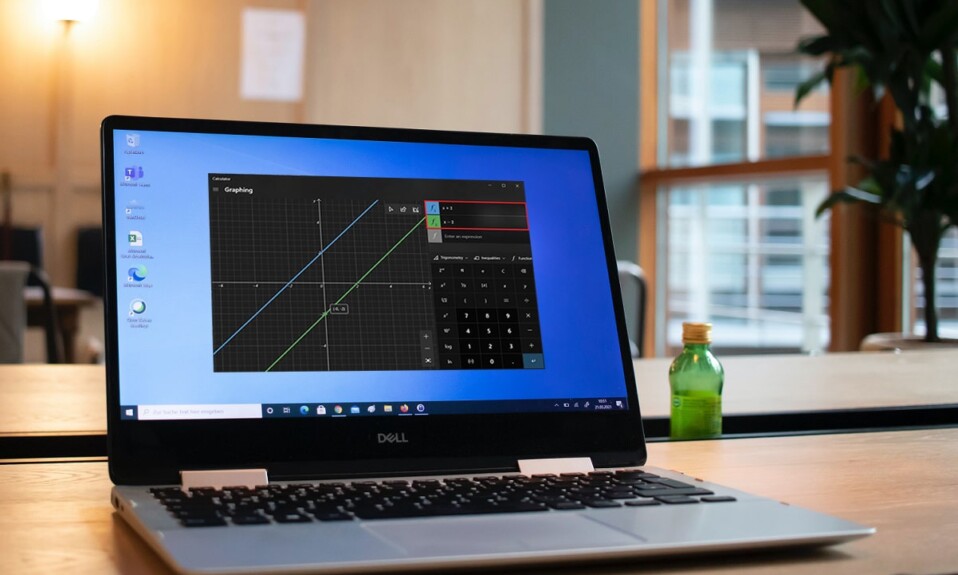
Astăzi, chiar și cele mai de bază aplicații Windows, cum ar fi Alarmă, Ceas și Calculator, sunt concepute pentru a vă permite să efectuați o serie de sarcini diferite, în plus față de treburile evidente. În aplicația Calculator, un nou mod a fost pus la dispoziție pentru toți utilizatorii în versiunea mai 2020 a Windows 10. După cum sugerează și numele, acesta poate fi folosit pentru a trasa ecuații pe un grafic și a analiza funcții. Acest mod de reprezentare grafică este destul de util dacă ești student sau angajat care faci prezentări, mai ales dacă cariera ta este în domeniul mecanic și arhitectural. Deși, pentru majoritatea utilizatorilor, modul de reprezentare grafică este gri sau dezactivat implicit . Prin urmare, trebuie activat manual. Astăzi, vă vom învăța cum să activați sau să dezactivați modul Calculator Graphing în Windows 10.

Cuprins
- Cum să activați modul Calculator Graphing în Windows 10
- De ce să activați modul de reprezentare grafică în Calculator?
- Metoda 1: Prin Editorul de politici de grup local
- Metoda 2: Prin Editorul Registrului
- Cum să utilizați modul de reprezentare grafică a calculatorului
- Pasul I: Accesați modul de reprezentare grafică
- Pasul II: Trasează ecuațiile
- Pasul III: Analizați ecuațiile
- Pasul IV: Schimbați stilul liniei trasate
- Pasul V: Utilizați opțiunile grafice
Cum să activați modul Calculator Graphing în Windows 10
Aplicația Calculator în sine are patru moduri diferite încorporate împreună cu o grămadă de convertoare .
- Primul se numește modul Standard, care vă va permite să efectuați calcule aritmetice de bază.
- Urmează modul științific care permite calcule avansate cu utilizarea funcțiilor trigonometrice și a exponenților.
- Este urmat de un mod Programator pentru efectuarea calculelor legate de programare.
- Și, în sfârșit, noul mod de reprezentare grafică pentru a trasa ecuații pe un grafic.
De ce să activați modul de reprezentare grafică în Calculator?
- Vă ajută să vizualizați conceptul de ecuații algebrice precum funcții, polinoame, pătratice.
- Vă permite să lucrați la grafice parametrice și polare, care este greu de desenat pe hârtie.
- În funcțiile de trigonometrie, vă ajută să aflați amplitudinea, perioada și schimbarea de fază.
- În programare, dacă proiectele dvs. se bazează pe seturi de date și foi de calcul , vă puteți baza pe acestea pentru date exacte.
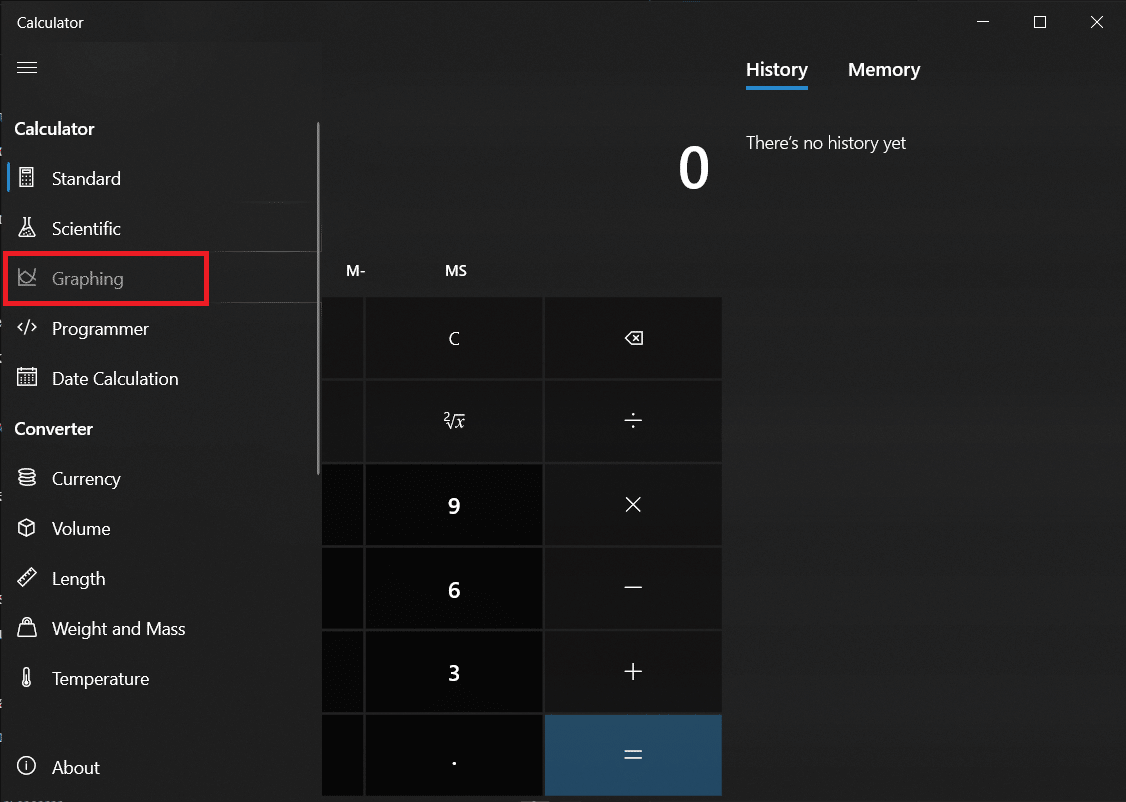
Activarea modului de reprezentare grafică în aplicația calculatorului este de fapt o sarcină foarte ușoară și implică editarea fie Editor Policy Group, fie Registry Windows. Ambele aceste aplicații stochează setări importante legate de sistemul de operare Windows și aplicațiile sale, așa că fiți extrem de atenți când urmați pașii pentru a evita apariția erorilor sau deteriorarea completă a sistemului. În acest articol, am detaliat două moduri diferite de a activa modul Calculator Graphing în Windows 10 și, de asemenea, am oferit o prezentare de bază a modelului la sfârșit.
Metoda 1: Prin Editorul de politici de grup local
Această metodă este aplicabilă dacă utilizați edițiile Professional și Enterprise ale Windows 10. Cu toate acestea, dacă aveți o ediție Home, atunci nu vi se va permite să accesați Editorul de politici de grup. Deci, încercați cealaltă metodă.
Pasul I: Determină Windows 10 Edition
1. Deschideți Setări apăsând împreună tastele Windows + I și selectați Sistem , după cum se arată.
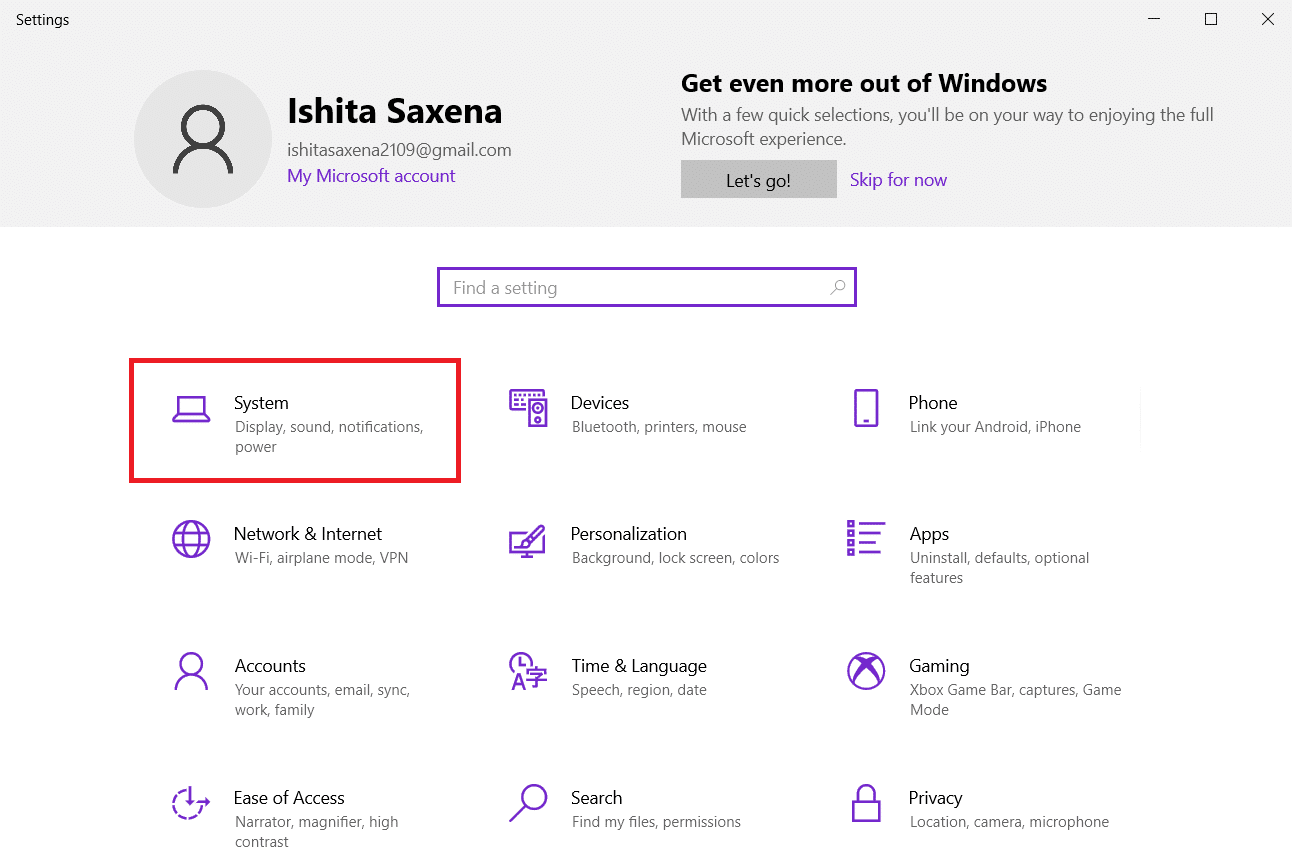
2. Faceți clic pe Despre în panoul din stânga.
3. Verificați secțiunea Specificații Windows .
Pasul II: Activați sau dezactivați modul Calculator Graphing în Windows 10
1. Apăsați simultan tastele Windows + R pentru a deschide caseta de dialog Run .
2. Tastați gpedit.msc și faceți clic pe butonul OK pentru a lansa Local Group Policy Editor.
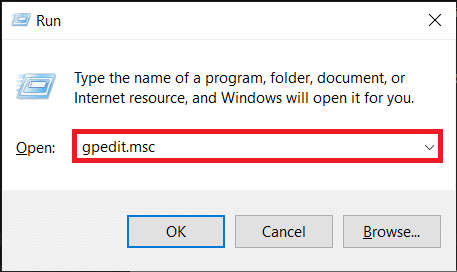
3. Ați ajuns la Configurare utilizator > Șabloane administrative > Componente Windows > Calculator în panoul din stânga făcând clic pe pictograma săgeată din partea laterală a fiecărui folder.
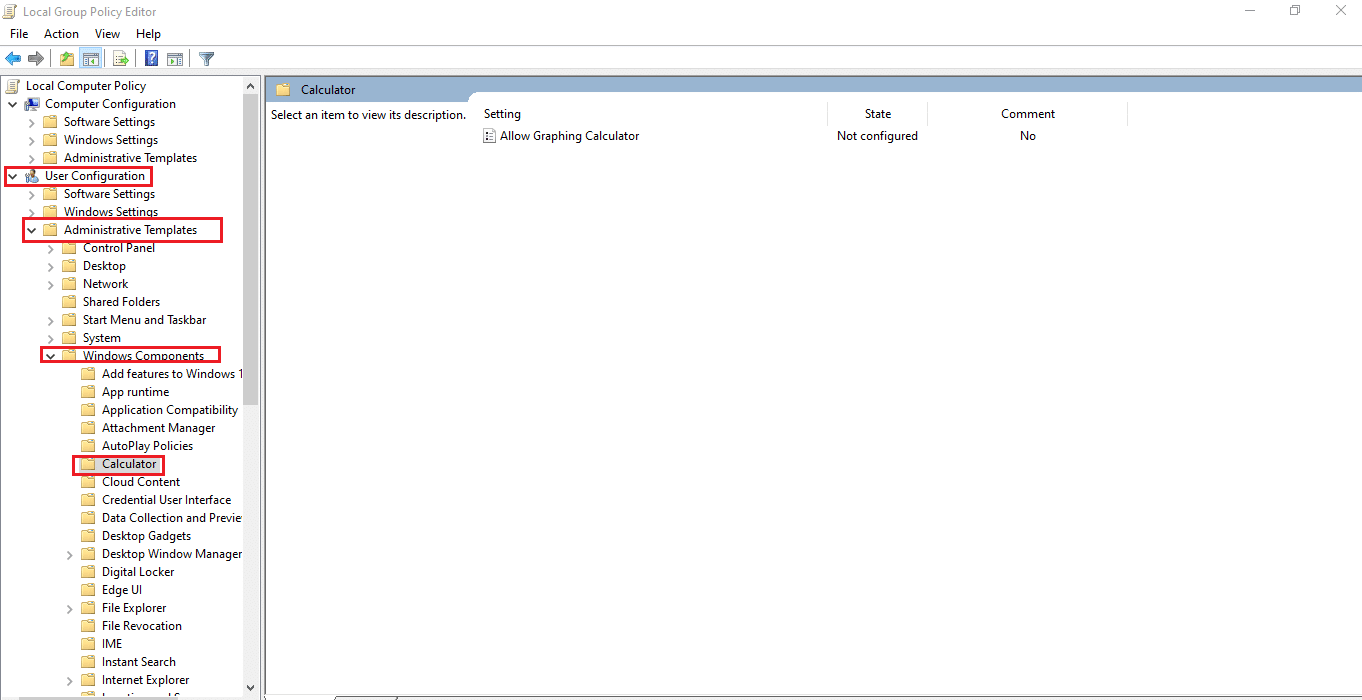
4. Faceți clic pe intrarea Allow Graphing Calculator din panoul din dreapta. Apoi, selectați opțiunea de setare a politicii afișată evidențiată.
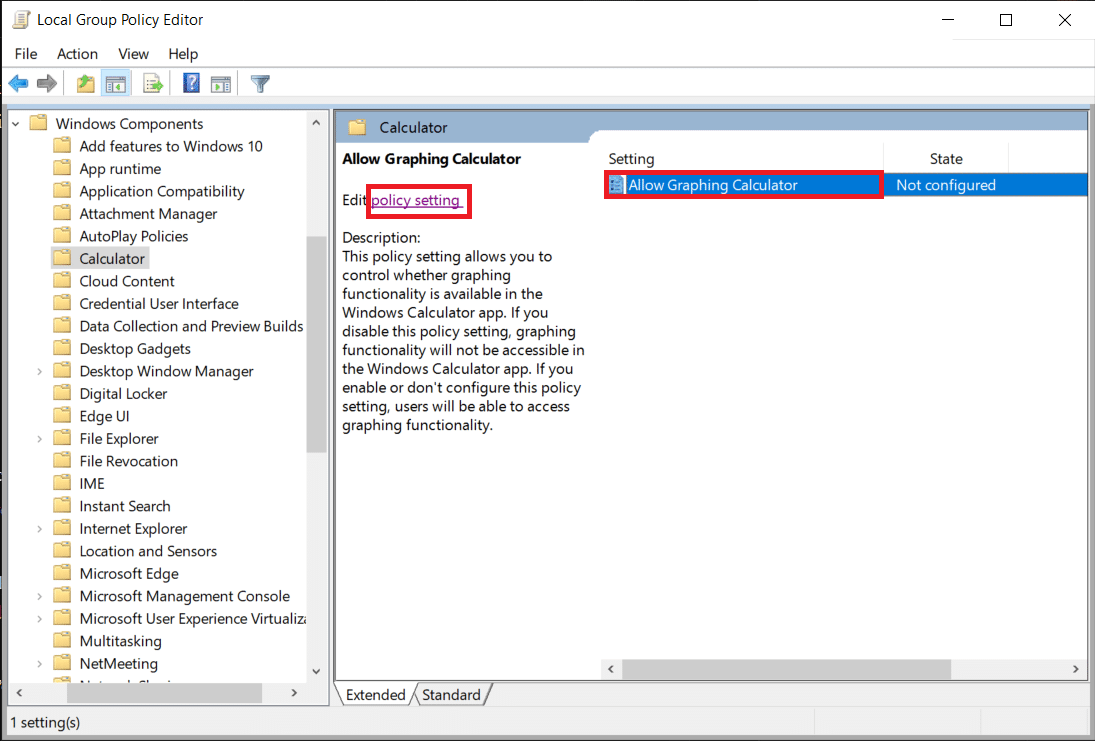
5. Faceți clic pe butonul radio Activat și faceți clic pe Aplicare pentru a salva modificările.
Notă: Dacă nu ați modificat anterior intrarea, aceasta va fi în starea Neconfigurată , în mod implicit.
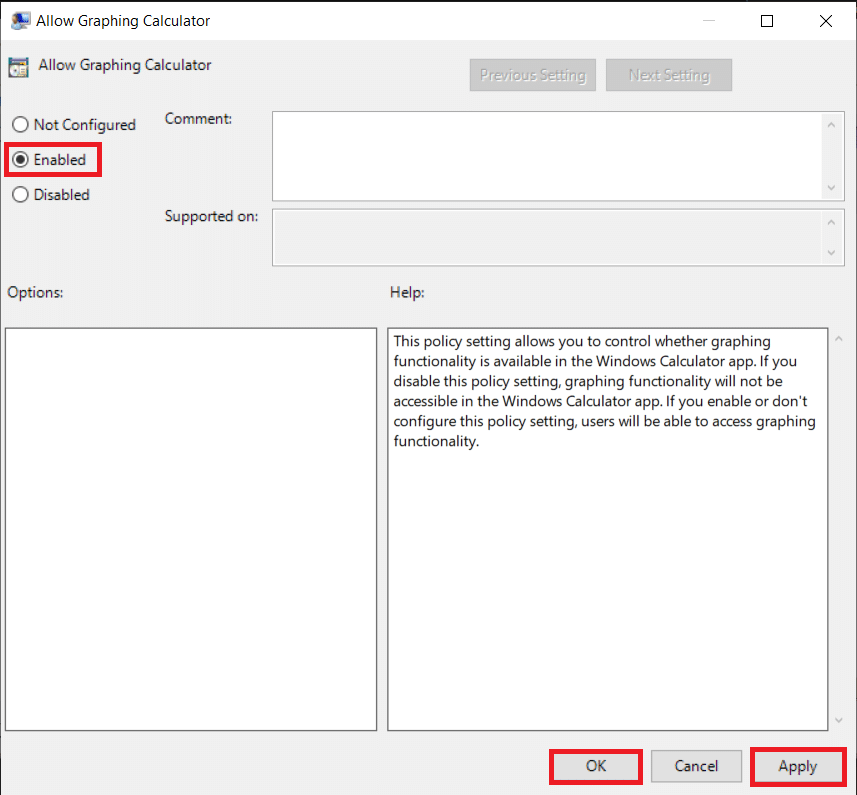
6. Închideți toate programele și efectuați o repornire a sistemului .
7. Aplicația dvs. Calculator va afișa opțiunea Grafic odată ce computerul pornește din nou.
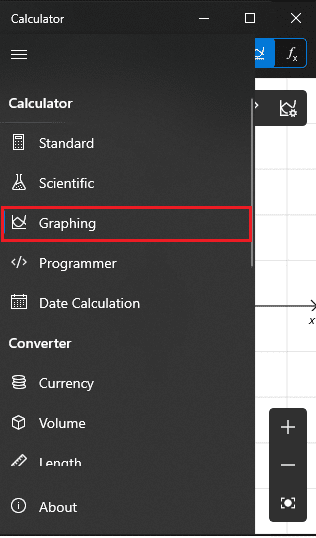
Notă: pentru a dezactiva calculatorul grafic pe computerul cu Windows 10, selectați opțiunea Dezactivată la Pasul 5 .
Citiți și: Remediați calculatorul care nu funcționează în Windows 10
Metoda 2: Prin Editorul Registrului
Dacă dintr-un motiv oarecare nu ați reușit să activați modul de reprezentare grafică din editorul de politici de grup, editarea registrului Windows va fi și ea. Urmați pașii indicați pentru a activa sau dezactiva modul de reprezentare grafică Calculator pe computerele cu Windows 10:
1. Faceți clic pe Start , tastați regedit și faceți clic pe Deschidere pentru a lansa Editorul de registru .
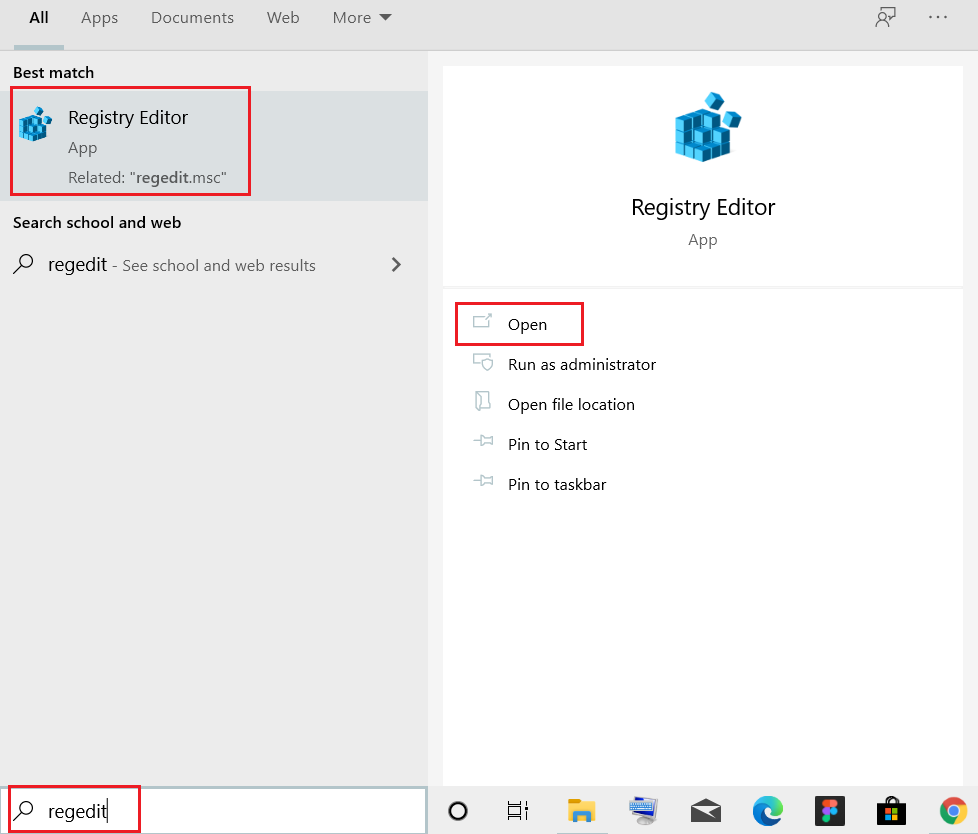
2. Lipiți următoarea cale de locație în bara de adrese și apăsați tasta Enter .

HKEY_CURRENT_USER\SOFTWARE\Microsoft\Windows\CurrentVersion\Policies\Calculator
Notă: este foarte posibil să nu fi găsit folderul Calculator. Prin urmare, va trebui să creați unul manual. Faceți clic dreapta pe Politici și faceți clic pe Nou , urmat de Cheie . Denumiți cheia ca Calculator .

Notă: Dacă tasta Calculator era deja prezentă pe computer, sunt șanse să existe și valoarea AllowGraphingCalculator . În caz contrar, va trebui din nou să creați manual valoarea.
3. Faceți clic dreapta pe spațiul liber. Faceți clic pe Nou > Valoare DWORD (32 de biți) . Denumiți valoarea ca AllowGraphingCalculator.
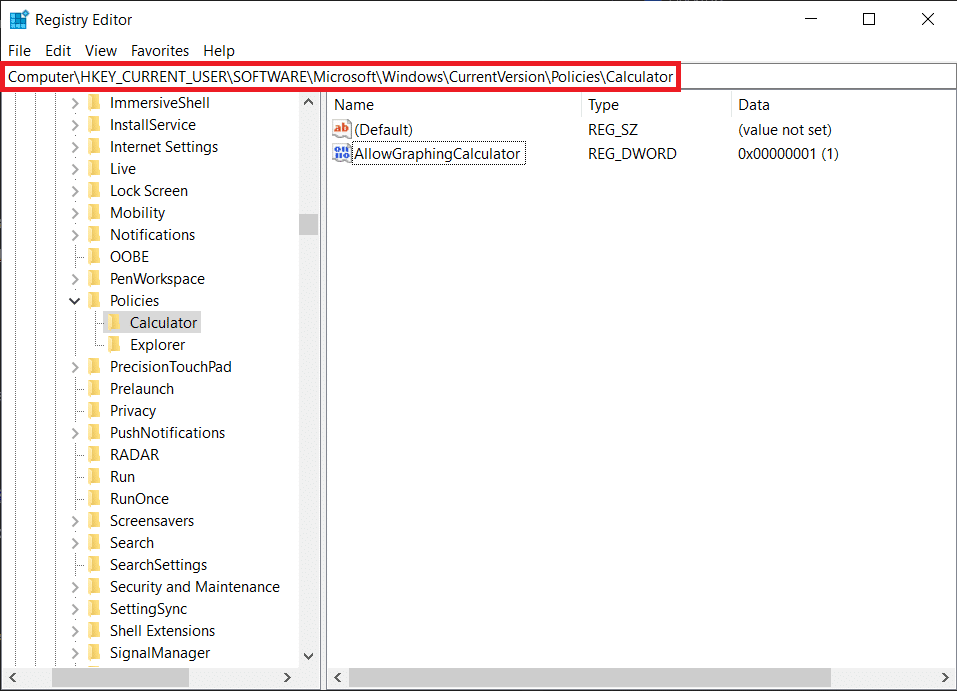
4. Acum, faceți clic dreapta pe AllowGraphingCalculator și faceți clic pe Modificare .
5. Tastați 1 sub Value data: pentru a activa caracteristica. Faceți clic pe OK pentru a salva.
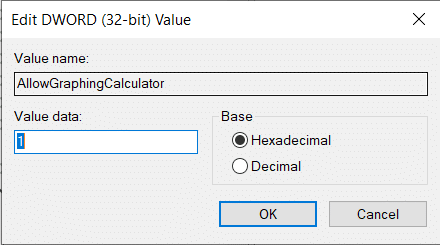
6. Ieșiți din Registry Editor și reporniți computerul .
Notă: Dacă doriți să dezactivați modul de reprezentare grafică în viitor, modificați datele Valoare la 0 la Pasul 5 .
Cum să utilizați modul de reprezentare grafică a calculatorului
Pasul I: Accesați modul de reprezentare grafică
1. Deschideți aplicația Calculator .
2. Faceți clic pe pictograma hamburger (trei linii orizontale) prezentă în colțul din stânga sus.
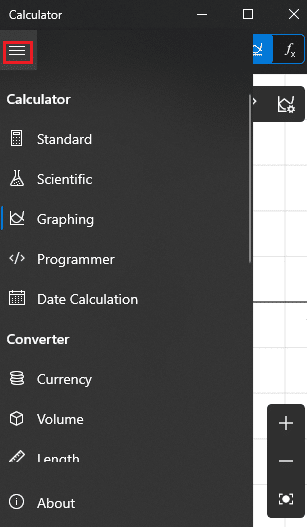
3. În meniul următor, faceți clic pe Grafic , așa cum se arată.
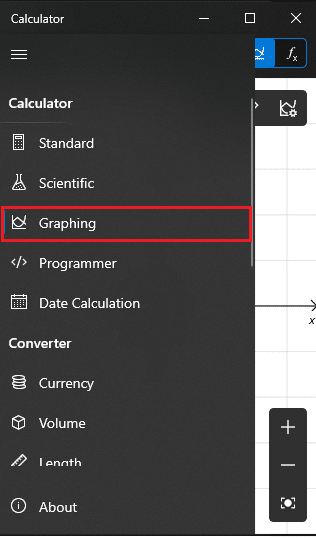
4. Într-o fracțiune de secundă, veți fi întâmpinat cu un grafic gol în panoul din stânga și cu un pad numeric al calculatorului cu aspect familiar în partea dreaptă, așa cum se arată mai jos.
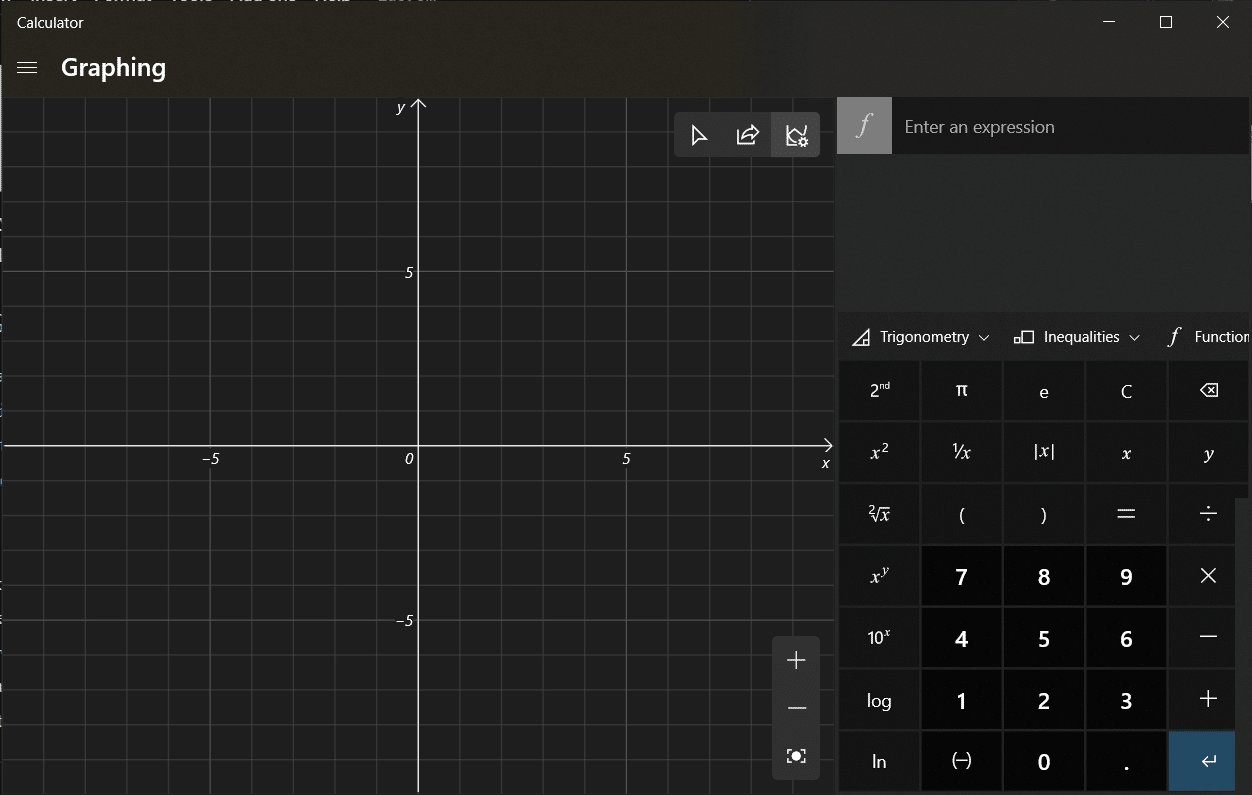
Citiți și: Remediați calculatorul Windows 10 lipsă sau dispărut
Pasul II: Trasează ecuațiile
1. Introduceți ecuații (de exemplu , x +1, x-2 ) în câmpurile din dreapta sus pentru câmpurile f1 și f2 , așa cum este prezentat.
2. Pur și simplu, apăsați Enter de pe tastatură după ce ați tastat ecuația pentru a o reprezenta.
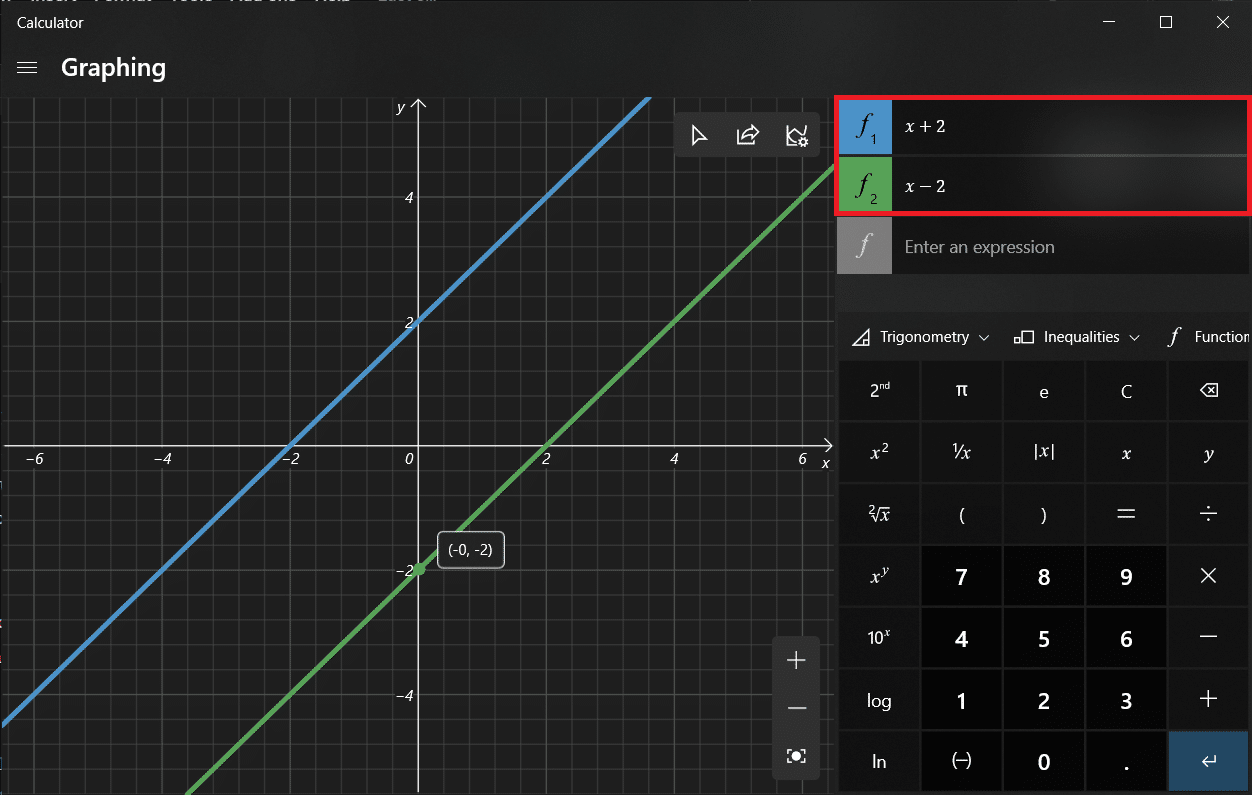
3. Treceți cursorul mouse-ului peste linia trasată pentru a primi coordonatele exacte ale punctului respectiv, așa cum este ilustrat mai jos.
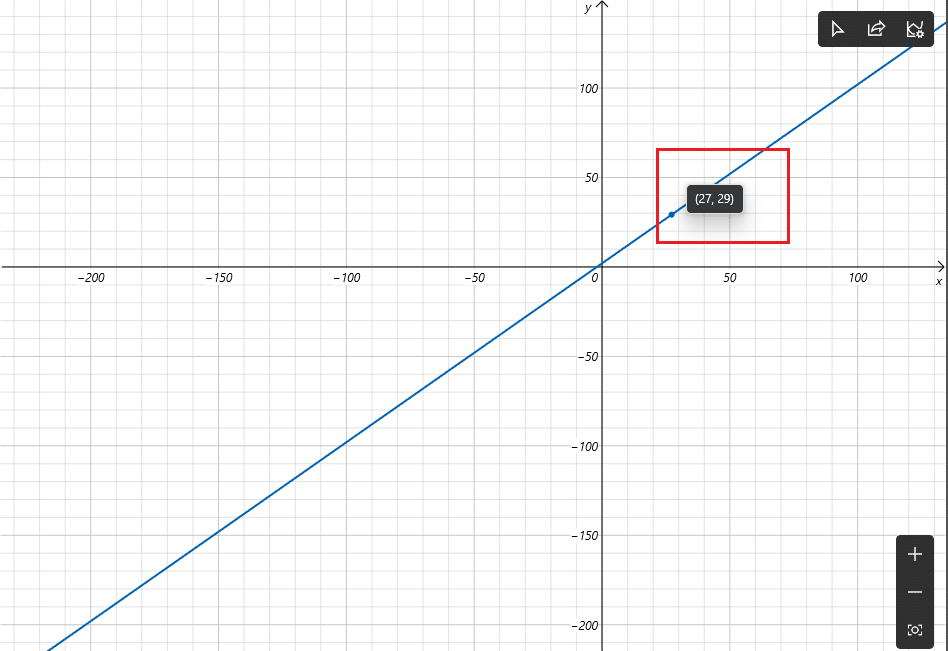
Pasul III: Analizați ecuațiile
În afară de reprezentarea grafică a ecuațiilor, modul de reprezentare grafică poate fi folosit și pentru a analiza ecuațiile, deși nu toate. Pentru a verifica analiza funcțională a unei ecuații, faceți clic pe pictograma fulger de lângă ea.
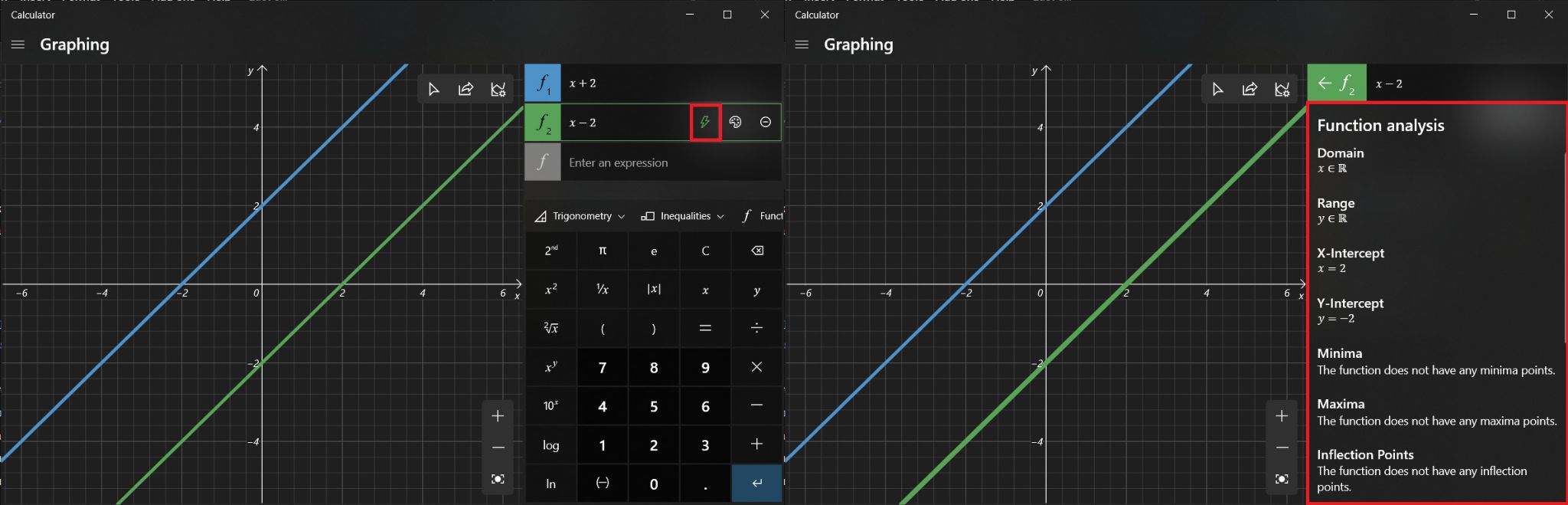
Citiți și: Remediați aplicația Outlook nu se deschide în Windows 10
Pasul IV: Schimbați stilul liniei trasate
1. Faceți clic pe pictograma paletei de vopsea pentru a deschide Opțiuni de linie .
2A. Acest lucru vă va permite să schimbați stilul liniei trasate astfel:
- regulat
- punctat
- întreruptă
2B. Selectați culoarea dintre opțiunile de culoare oferite.
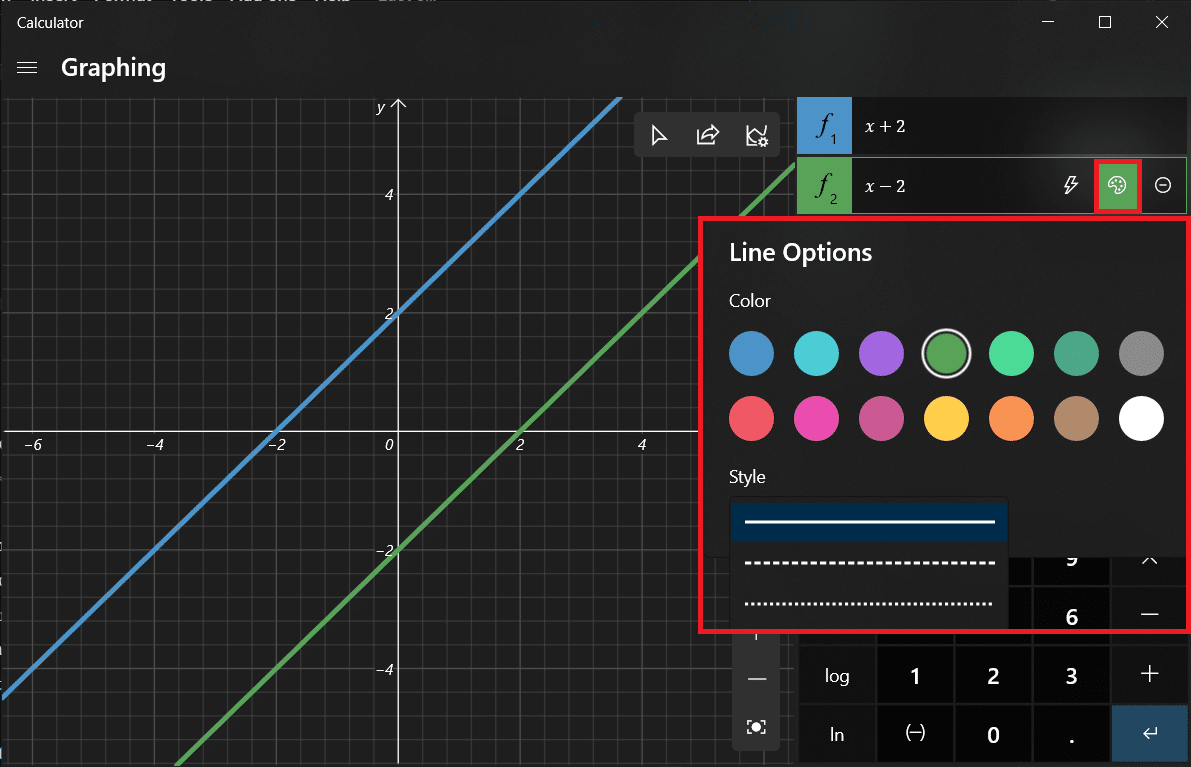
Pasul V: Utilizați opțiunile grafice
Odată ce ecuațiile sunt mapate, trei noi opțiuni devin active în colțul din dreapta sus al ferestrei graficului.
1. Prima opțiune vă permite să urmăriți liniile trasate folosind mouse-ul sau tastatura.
2. Următorul este să partajați graficul prin e-mail .
3. Și ultimul vă permite să personalizați graficul care vă permite să:
- modificați valorile minime și maxime ale lui X și Y,
- comutați între diferite unități, cum ar fi grade, radiani și gradiani,
- reglați grosimea liniei și
- modifica tema graficului.
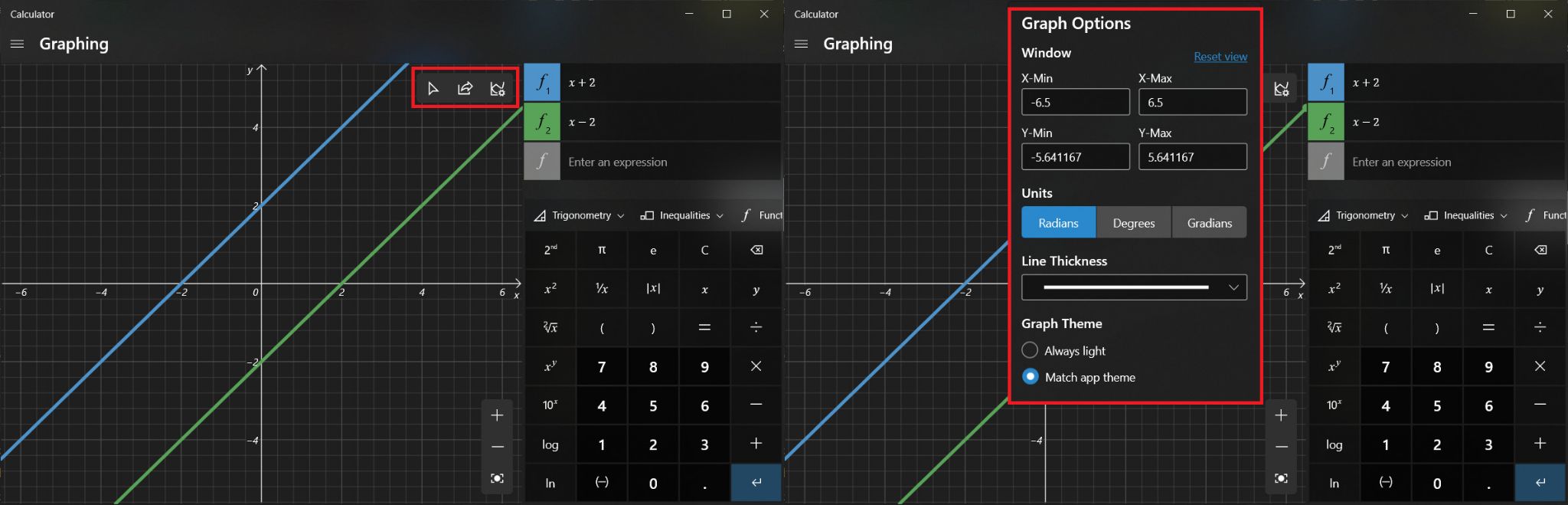
Recomandat:
- Cum să utilizați Push to Talk pe Discord
- Cum să remediați software-ul Elara care împiedică închiderea
- 5 Cel mai bun contor FPS pentru Windows 10
- Cum să dezactivați Instrumentul de tăiere în Windows 11
Sper că metoda de mai sus v-a ajutat să activați, să utilizați sau să dezactivați modul Calculator Graphing în Windows 10 . Aruncă întrebările/sugestiile de mai jos și împărtășește cu noi toate graficele nebunești pe care le trasează folosindu-l.
